Итцх.ио је веб локација која омогућава независним програмерима да хостују, продају и дистрибуирају своје видео игре. Надалеко је познат по томе што помаже да се индие игре покрену. Ево како да играте игрице са Итцх.ио на Линуку!

Инсталирање Итцх-а на Линук
Итцх је доступан за све кориснике Линук-а путем универзалног инсталационог програма који се може преузети са званичне веб странице. Дакле, без обзира који Линук оперативни систем користите, моћи ћете да покренете ову апликацију.
Да бисте започели процес инсталације, мораћете да преузмете инсталациони програм на свој рачунар. Да бисте преузели програм за инсталацију апликације, мораћете да пређете на Итцх вебсите. Након што одете на веб локацију, пронађите дугме „Започни преузимање“.
Када кликнете на дугме „Започни преузимање“, ваш веб претраживач по избору ће сачувати датотеку „итцх-сетуп“ у фасциклу за преузимање. Када се процес заврши, отворите прозор терминала на Линук радној површини.
Да бисте отворили прозор терминала на Линук радној површини, притисните Цтрл + Алт + Т на тастатури. Алтернативно, потражите „Терминал“ у менију апликације и покрените га на тај начин.
Када је прозор терминала отворен, користите наредбу ЦД да бисте преместили прозор терминала у фасциклу „Преузимања“. Ова фасцикла садржи датотеку „итцх-сетуп“ коју треба да покренете да би апликација радила.
cd ~/Downloads
Унутар фасцикле „Преузимања“ користите команду цхмод да промените дозволе инсталационе датотеке „итцх-сетуп“ тако да буде извршна. Без промене дозвола, неће се покренути.
sudo chmod +x itch-setup
Након ажурирања дозвола инсталационе датотеке, датотека „итцх-сетуп“ ће моћи да се извршава као програм. Одавде можете покренути датотеку за подешавање користећи наредбу испод.
./itch-setup
Када се датотека „итцх-сетуп“ изврши као програм на Линук радној површини, на екрану ће се појавити алатка за инсталацију Итцх-а. Овај алат за инсталацију ће вам показати да инсталира клијент игре на ваш систем. Биће потребно неколико минута да се заврши.
Када се инсталациони програм Итцх заврши, он ће се затворити, а ви ћете бити враћени на радну површину Линук-а. Одавде отворите мени апликације и пронађите „Итцх“ у менију апликације и отворите га на Линук радној површини.
Када је апликација Итцх отворена на Линук радној површини, видећете екран за пријаву. Ако немате налог, кликните на дугме „Региструј се“ на дну клијента. Одабиром овог дугмета отвориће се страница за регистрацију Итцх-а.
На страници за регистрацију Итцх, направите нови налог. Обавезно користите сигурну, незаборавну лозинку како бисте могли да заштитите свој налог.
Како играти игре са Итцх.ио на Линук-у
Да бисте играли игре на Итцх.ио, пратите упутства корак по корак испод.
Корак 1: Унутар апликације Итцх на вашој Линук радној површини, пронађите оквир за текст „Корисничко име/е-пошта“ и кликните на њега мишем. Након што мишем изаберете ово дугме, унесите своје Итцх корисничко име или адресу е-поште.
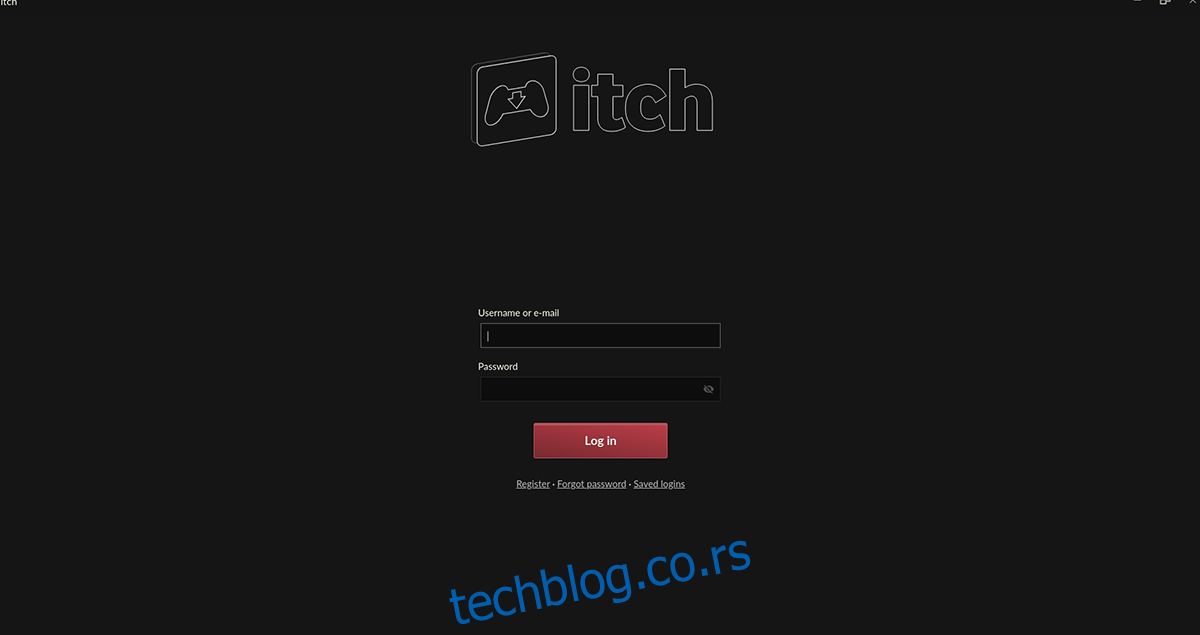
Корак 2: Након што упишете своје корисничко име/адресу е-поште у прво поље, кликните на друго поље и унесите своју лозинку. Затим притисните тастер Ентер да бисте се пријавили на свој налог.
Корак 3: Када се пријавите на Итцх, пронађите дугме „Истражи“ и изаберите га мишем. Када изаберете ово дугме, видећете продавницу игара Итцх. Одавде потражите одељак „Прегледај“ на десној бочној траци и кликните на дугме „Игре“ испод.
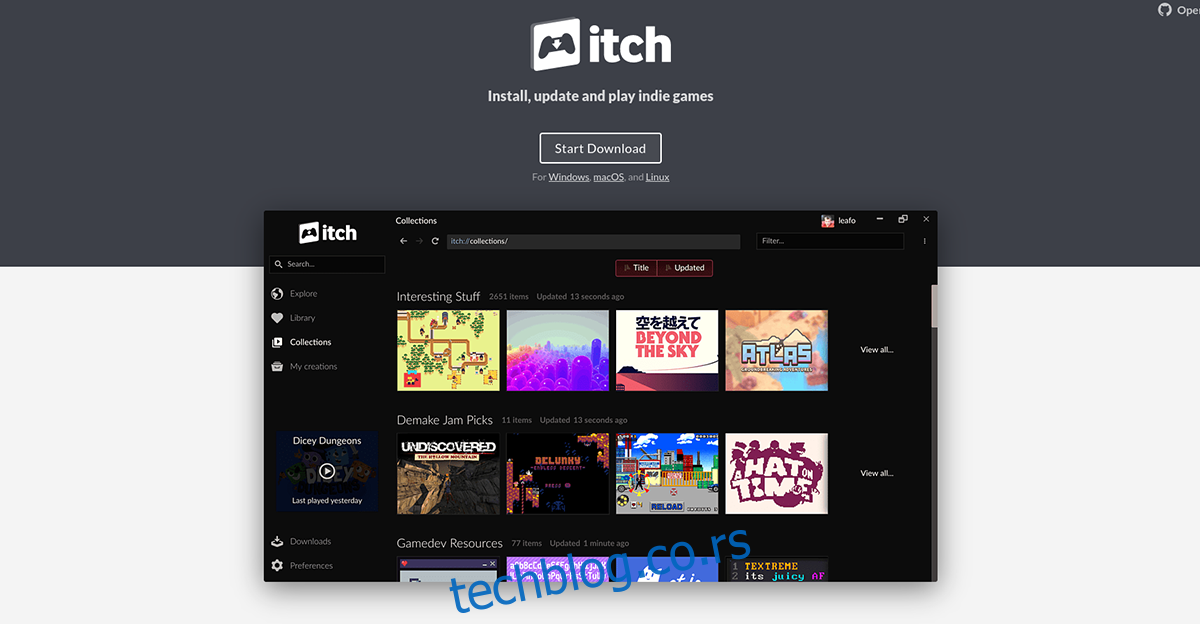
Корак 4: Када изаберете одељак „Игре“, биће вам представљене доступне игре у продавници Итцх. Одавде погледајте бочну траку „резултати филтера“. Затим погледајте бочну траку и кликните на ознаку „Линук“.
Одабиром ознаке „Линук“ филтрираће се свраб тако да вам приказује само игре доступне на Линук-у.
Корак 5: Након што одаберете платформу, време је да изаберете своју цену у Итцх-у. Пронађите одељак „Цена“ са стране. Одељак „Цена“ садржи „Бесплатно“, „На распродаји“, „Плаћено“ и друге.
За бесплатне игре кликните на дугме „Бесплатно“. Да бисте добили игре на распродаји, кликните на дугме „На распродаји“. За плаћене игре изаберите „Плаћено“.
Корак 6: Када одлучите по којој цени ће бити ваше игре, погледајте резултате претраге и пронађите нешто за играње. Након што пронађете игру коју желите да играте, изаберите је у резултатима претраге да бисте приступили страници Итцх игре.
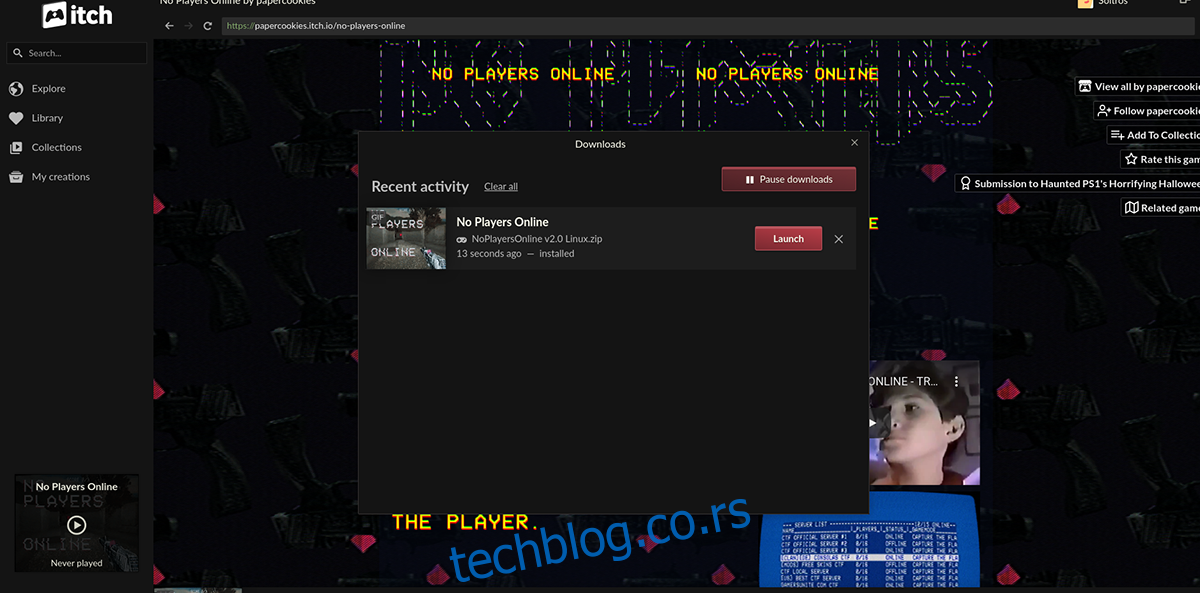
Корак 7: На страници игре Итцх пронађите дугме за преузимање и кликните на њега мишем. Када изаберете ово дугме, игра ће се преузети. Преузимање може потрајати да се заврши, па седите и будите стрпљиви.

Корак 8: Када се игра заврши са преузимањем, пронађите дугме „Библиотека“ и кликните на њега мишем. Затим пронађите своју игру у Итцх клијенту и изаберите је да бисте је покренули!

